
u盘win10系统下载,hd十円opho十bn冎eo十oh冂anh
时间:2024-11-28 来源:网络 人气:
U盘安装Win10系统教程:轻松实现系统升级与重装
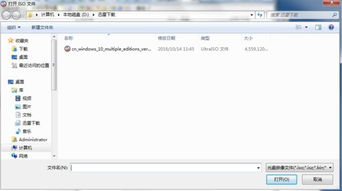
一、准备工作
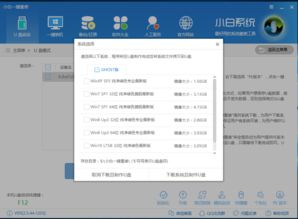
在开始安装Win10系统之前,我们需要做好以下准备工作:
准备一个至少8GB的空白U盘。
下载Win10镜像文件,可以从微软官方网站下载或使用第三方软件下载。
下载制作U盘启动盘的工具,如Windows Media Creation Tool。
二、制作U盘启动盘
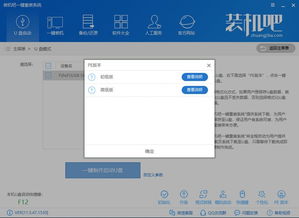
1. 下载并安装Windows Media Creation Tool。
2. 打开软件,点击“同意”按钮。
3. 在“选择要使用的介质”界面,选择“USB闪存驱动器”。
4. 选择要使用的U盘,点击“下一步”按钮。
5. 等待软件将Win10镜像文件写入U盘,完成后点击“关闭”按钮。
三、设置BIOS启动顺序

1. 将制作好的U盘插入电脑。
2. 开机时按下BIOS设置键(通常是F2、F10或Del键),进入BIOS设置界面。
3. 在BIOS设置界面中,找到“Boot”选项卡。
4. 将U盘设置为第一启动设备,保存设置并退出BIOS。
四、安装Win10系统
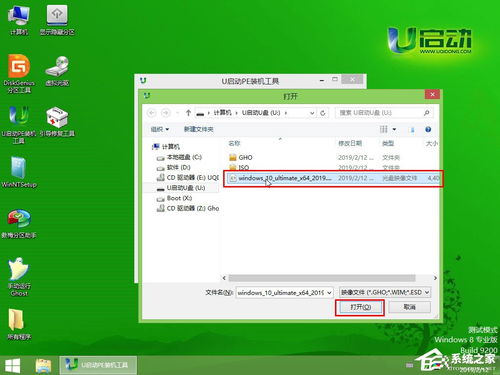
1. 开机后,电脑会从U盘启动,进入Win10安装界面。
2. 点击“下一步”,选择“我接受许可条款”。
3. 选择“自定义:仅安装Windows(高级)”。
4. 在“驱动器选项”界面,选择要安装Win10的分区,点击“格式化”按钮。
5. 格式化完成后,点击“下一步”继续安装。
6. 等待系统安装完成,重启电脑。
五、激活Win10系统
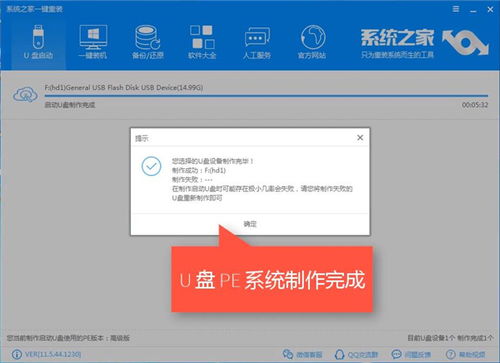
1. 重启电脑后,进入Win10桌面。
2. 按下Win+R键,输入“slmgr.vbs -ipk 你的激活密钥”并按回车键。
3. 输入你的Win10激活密钥,点击“下一步”。
4. 等待系统激活完成,重启电脑。
通过以上步骤,你就可以使用U盘轻松安装Win10系统了。在安装过程中,请注意以下几点:
确保U盘启动顺序在BIOS设置中设置为第一启动设备。
在安装过程中,请勿断电或重启电脑,以免造成系统损坏。
激活Win10系统时,请确保输入正确的激活密钥。
希望这篇U盘安装Win10系统教程能帮助到大家,祝您安装顺利!
U盘安装Win10系统,Win10系统安装教程,Windows 10,系统升级,系统重装
相关推荐
教程资讯
教程资讯排行













